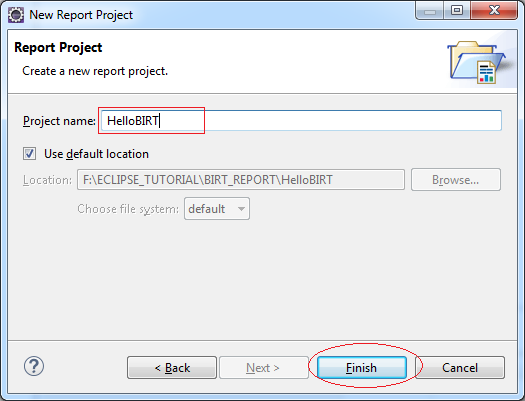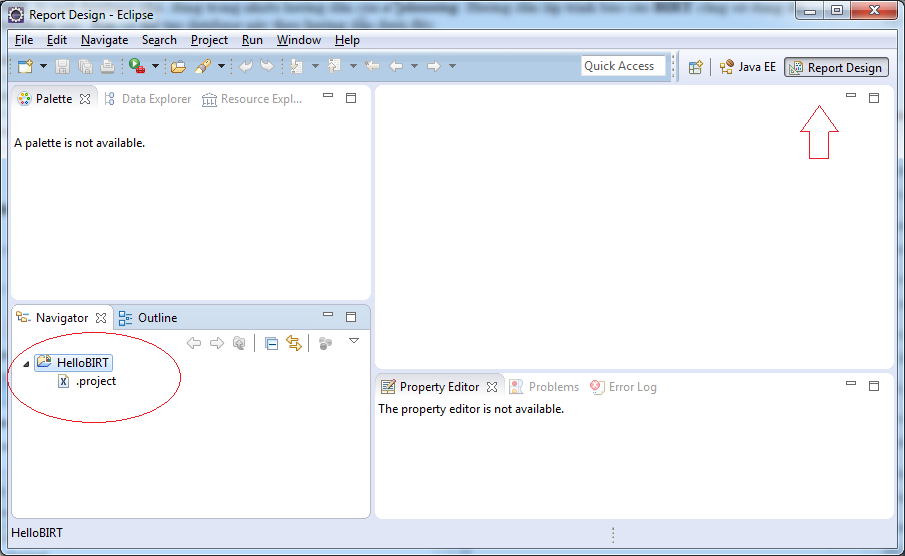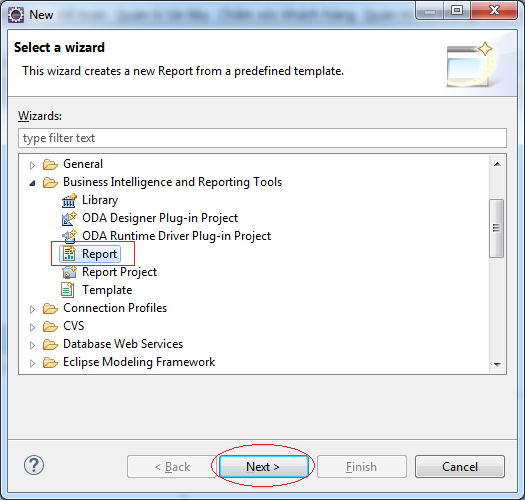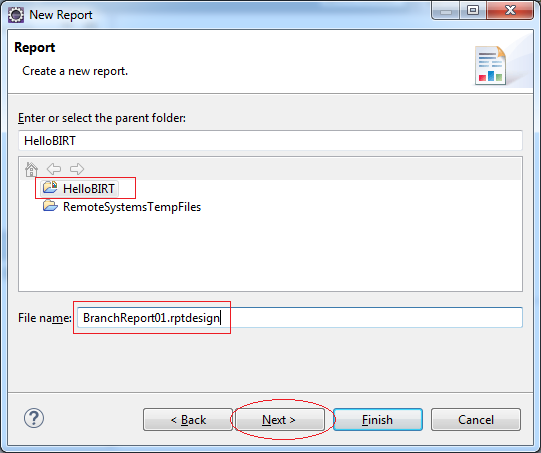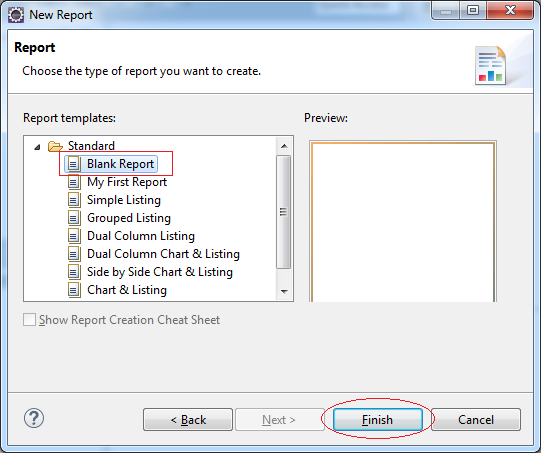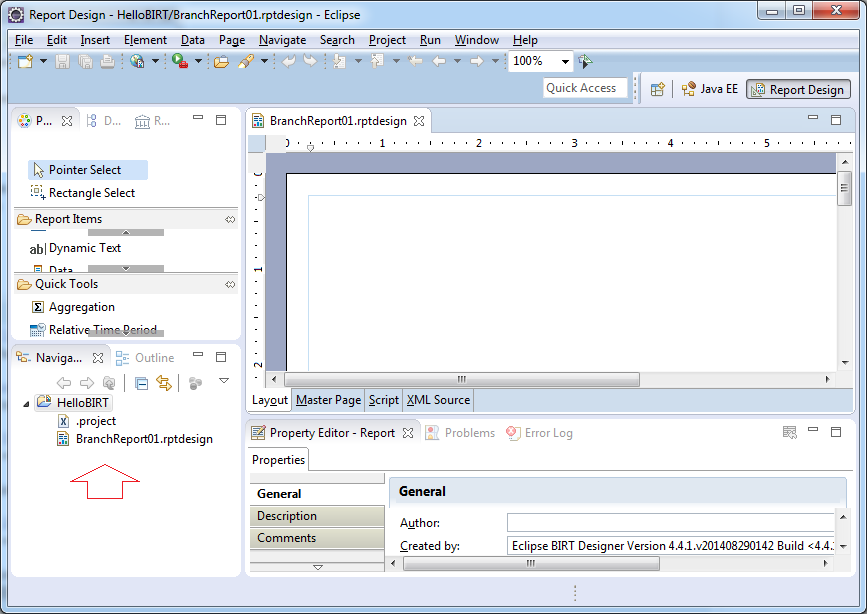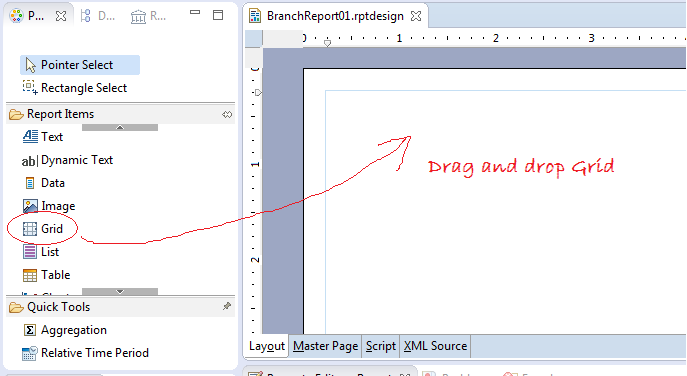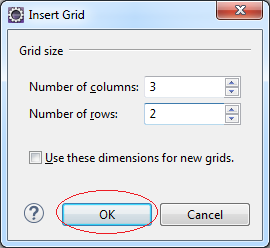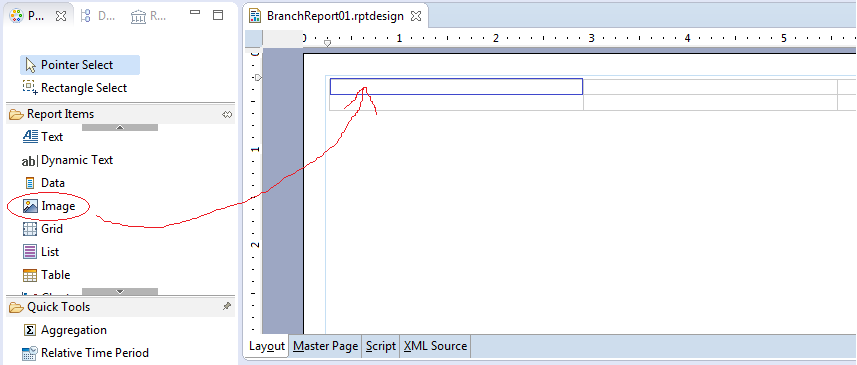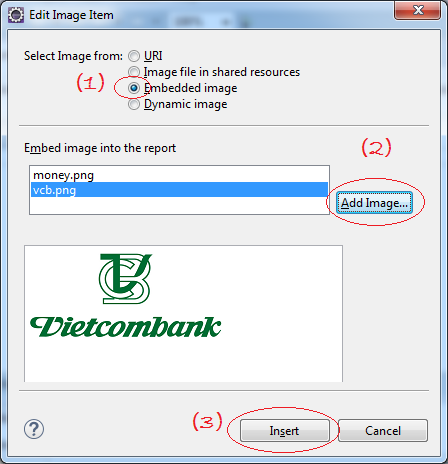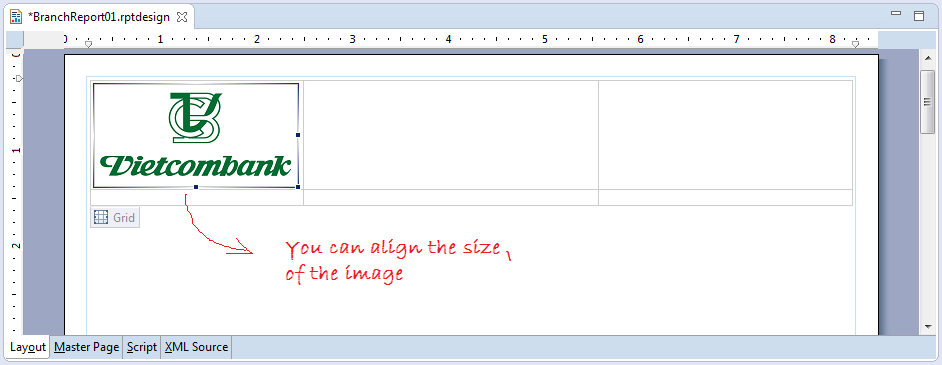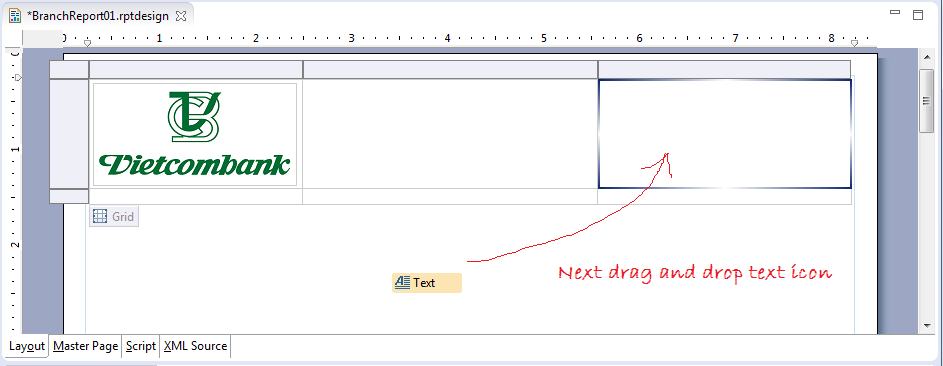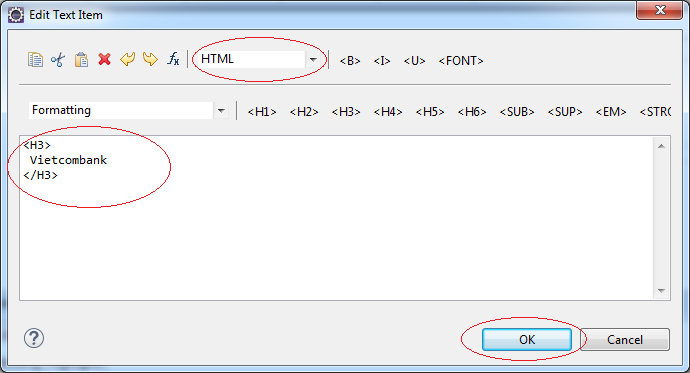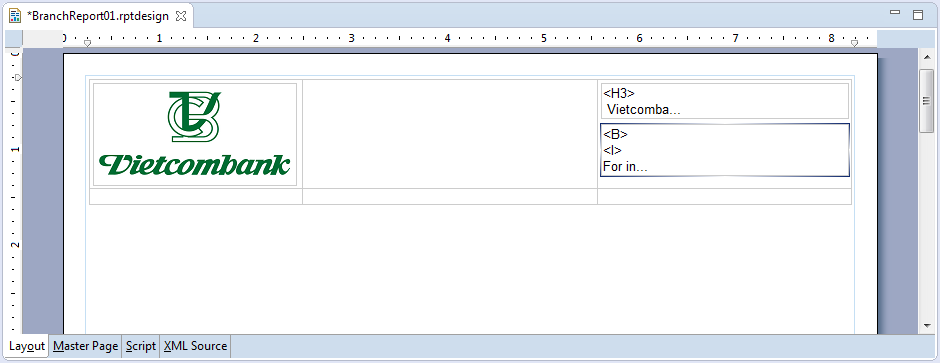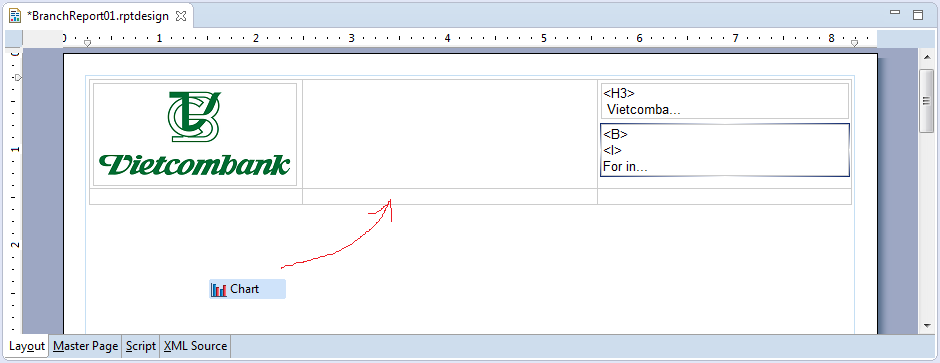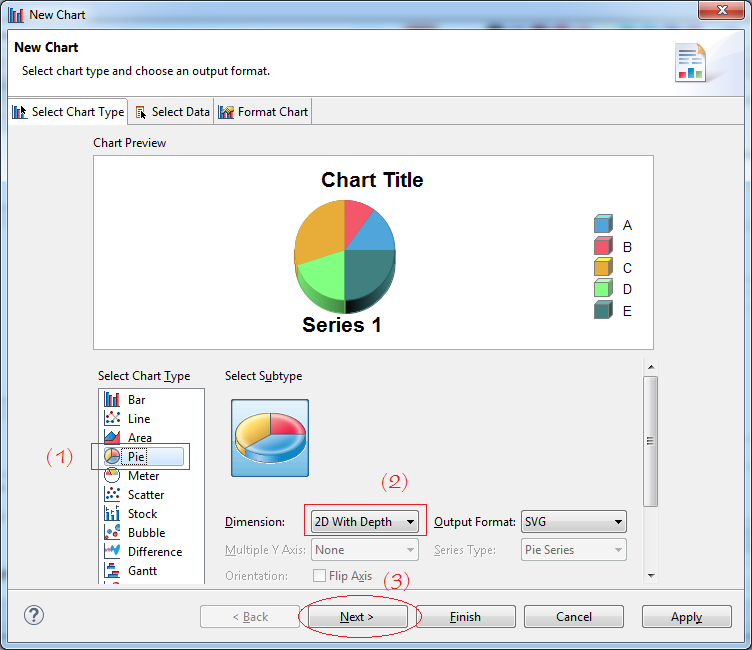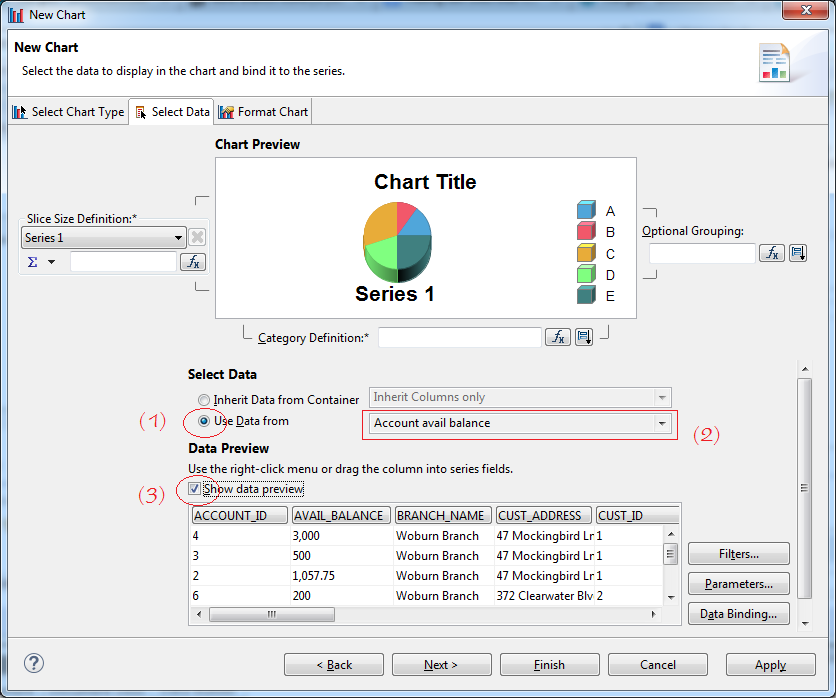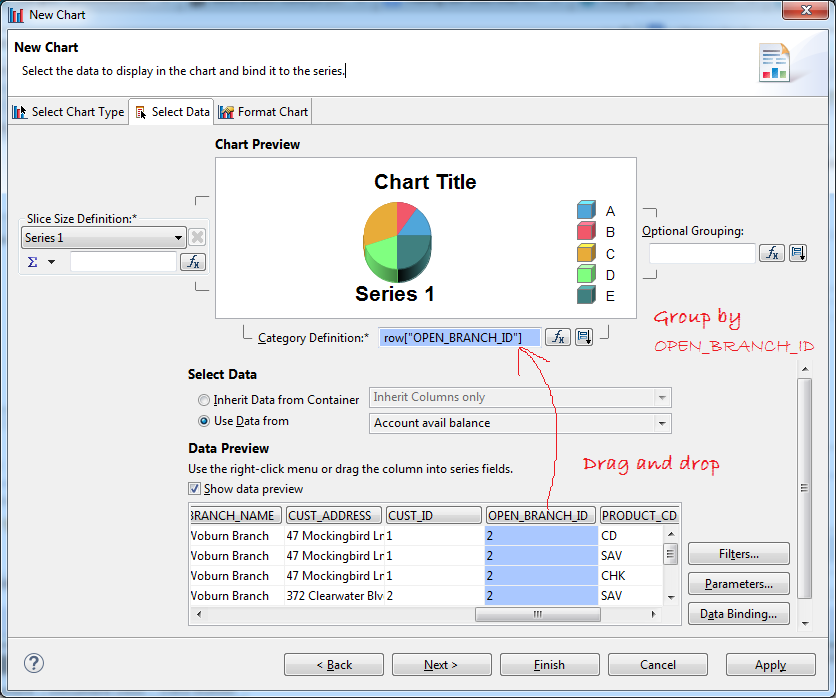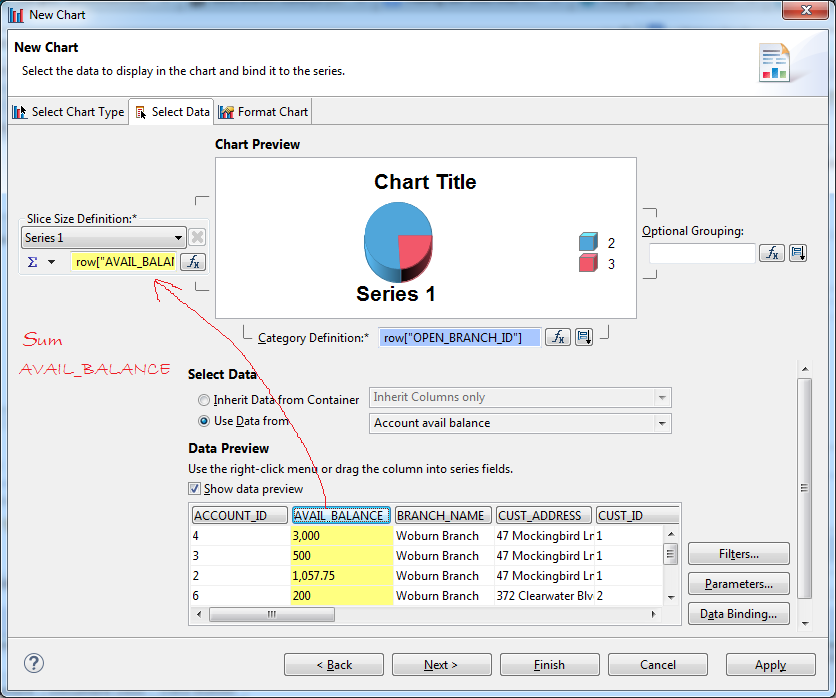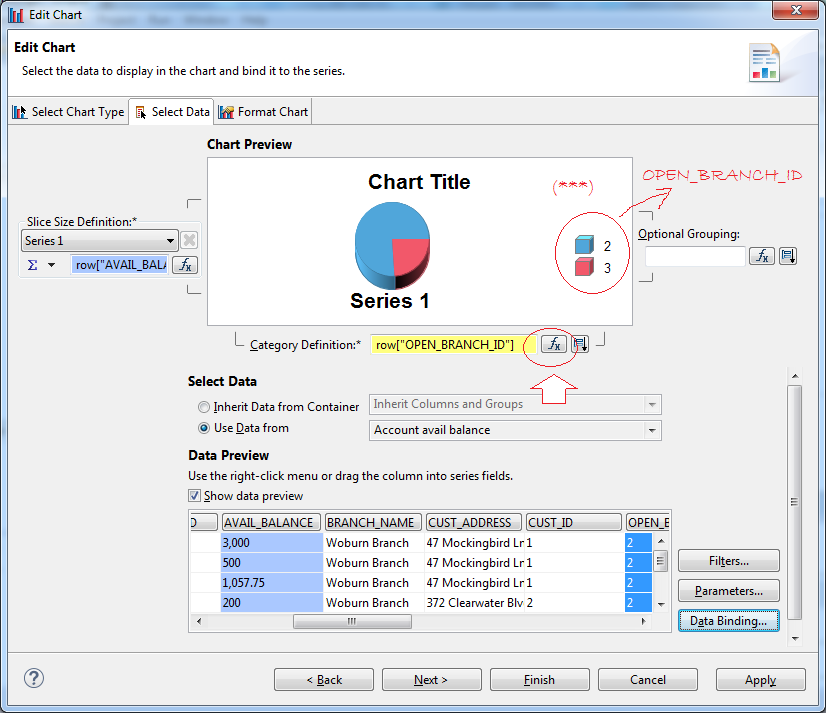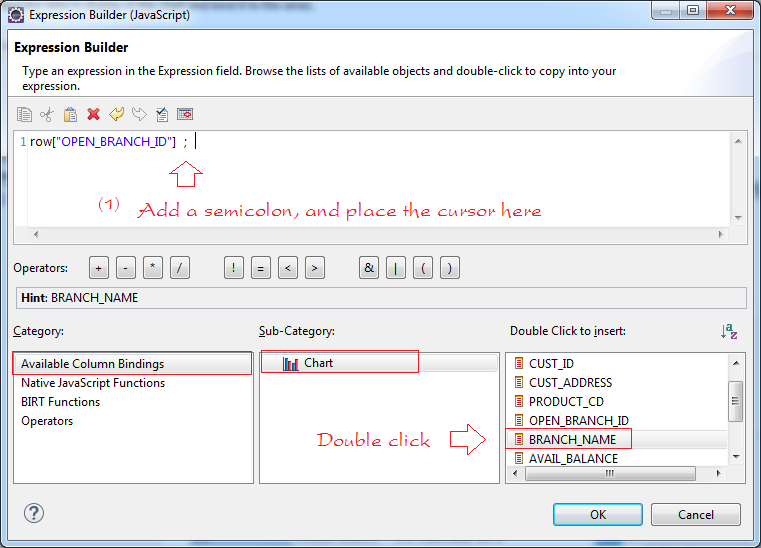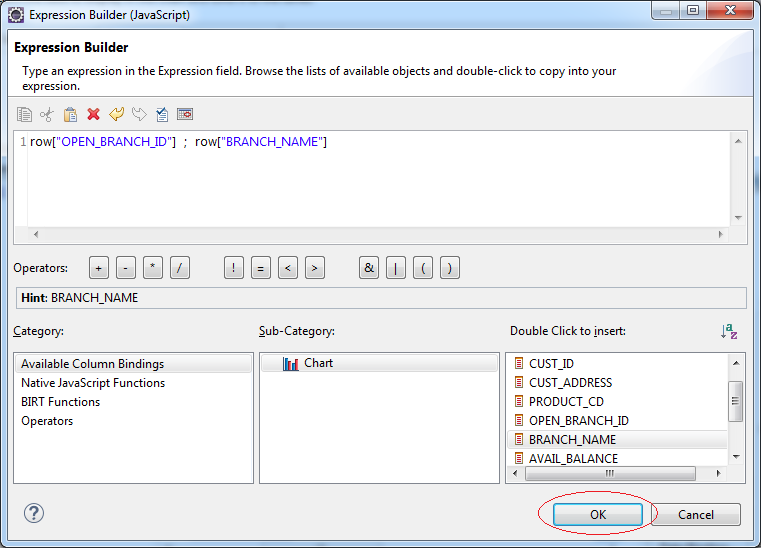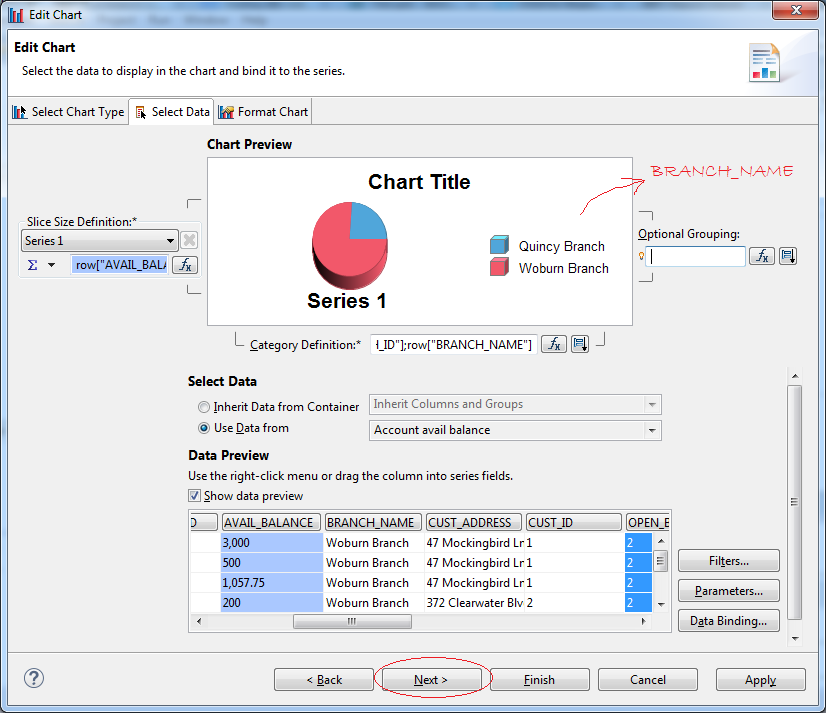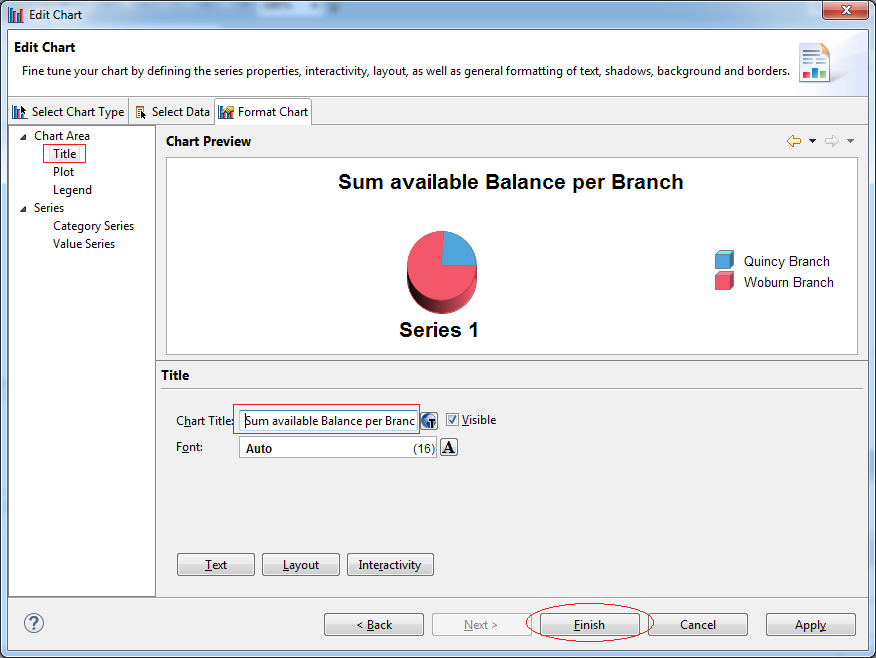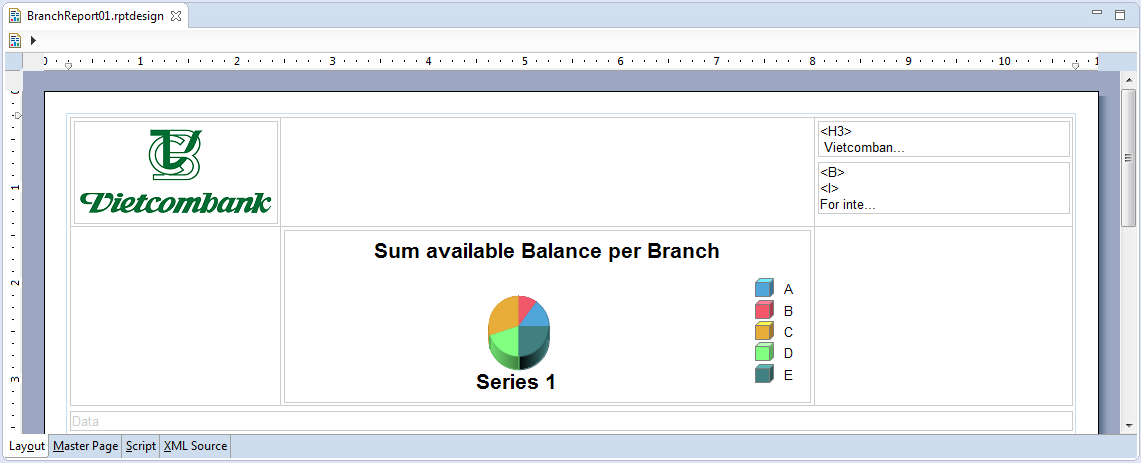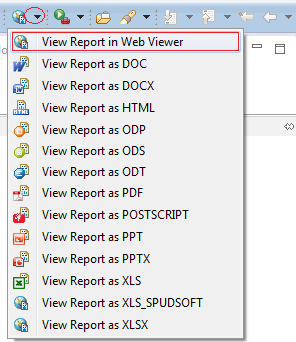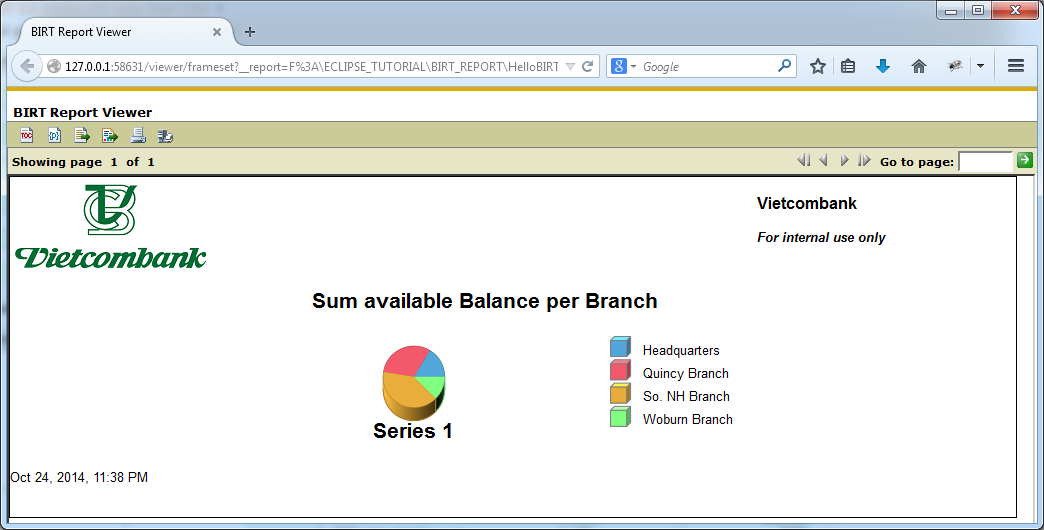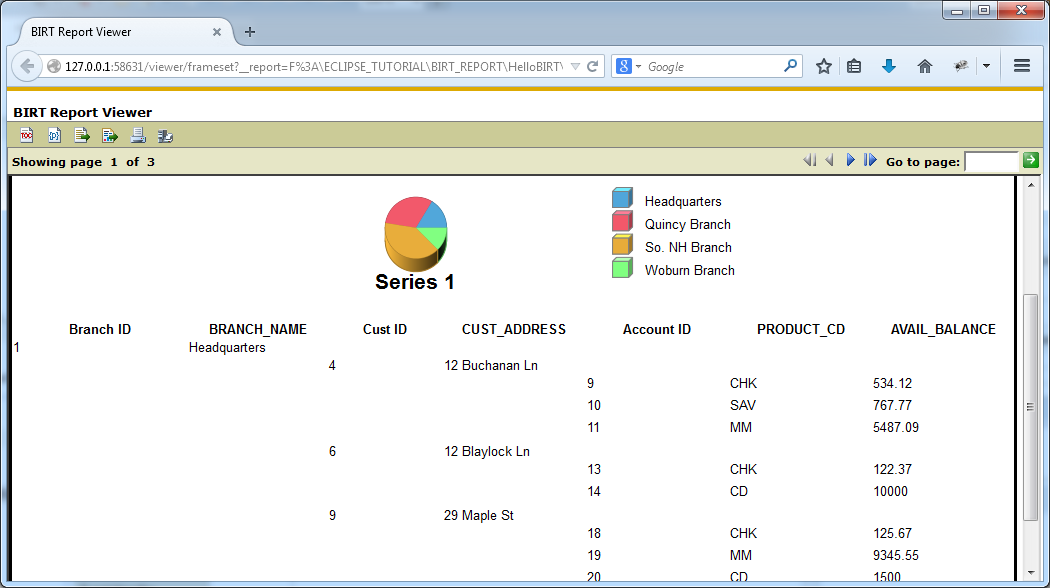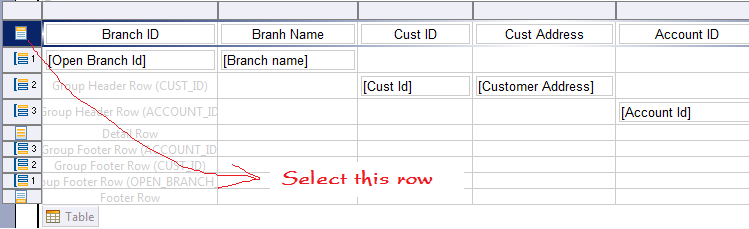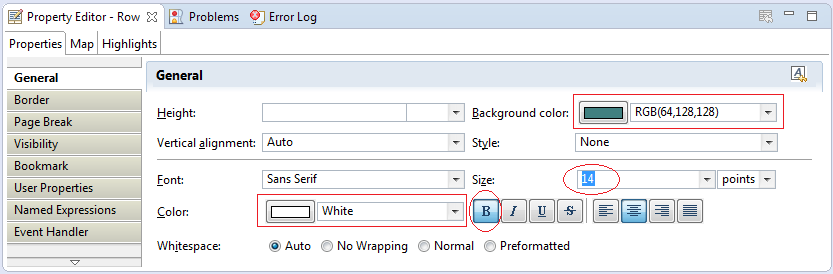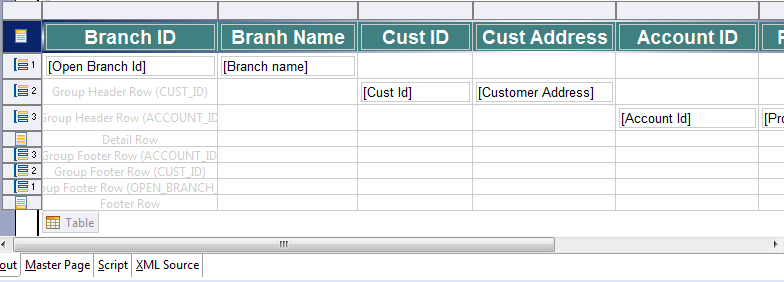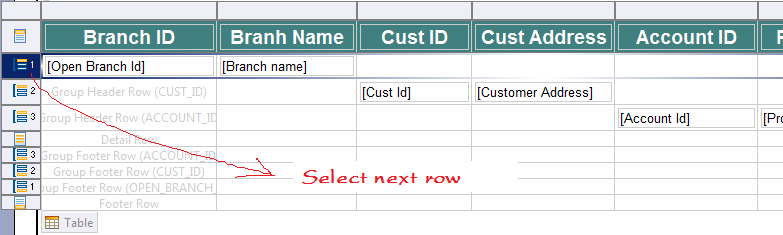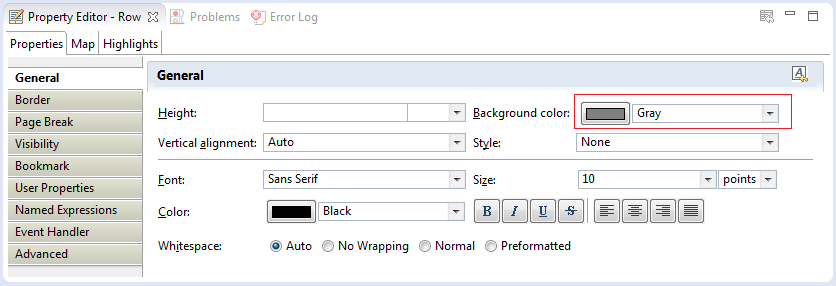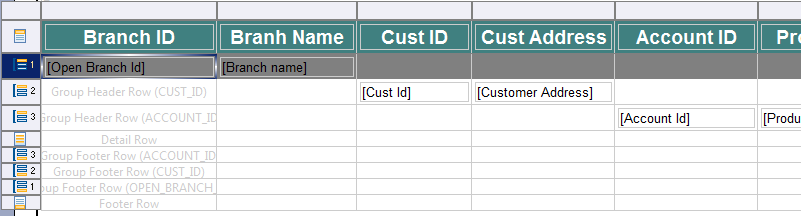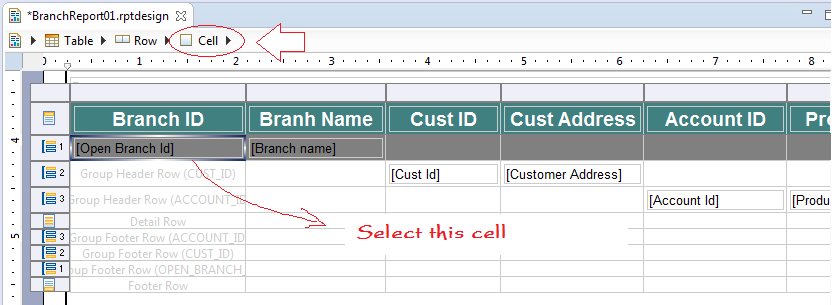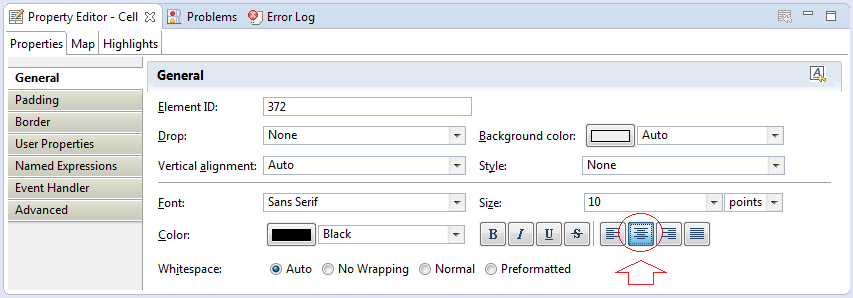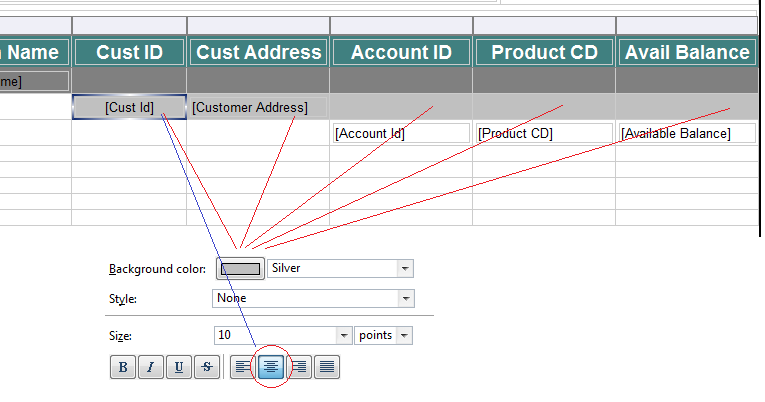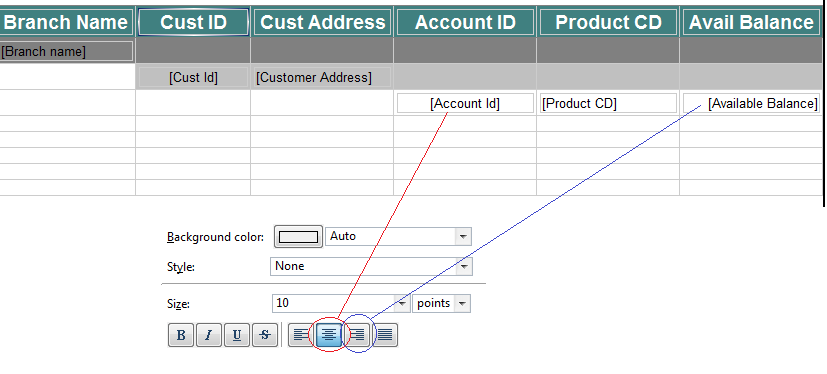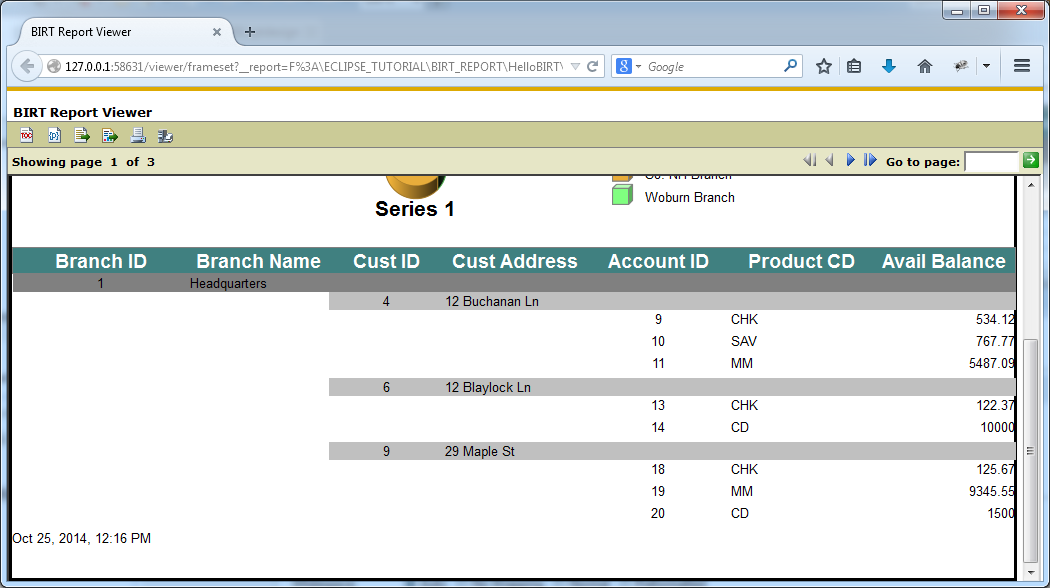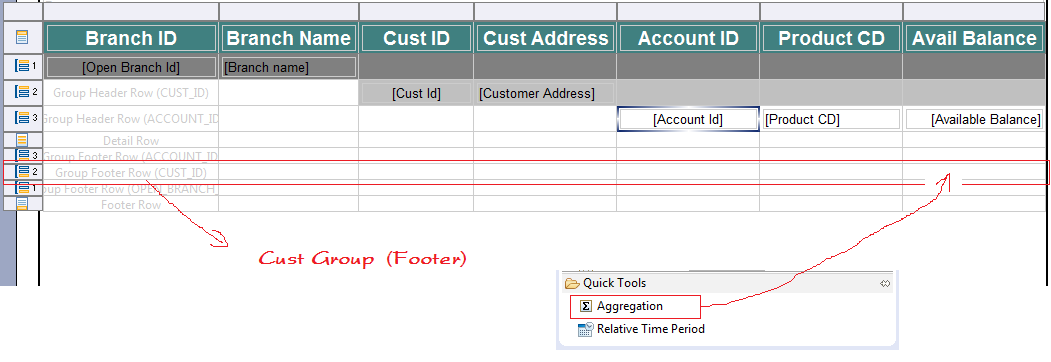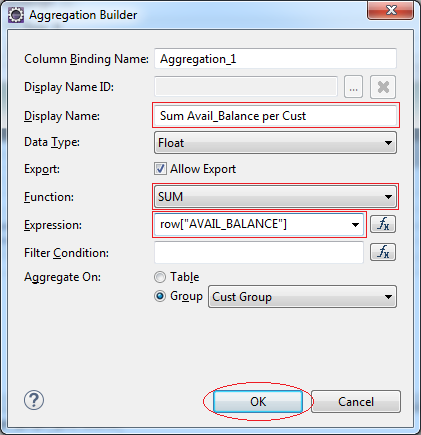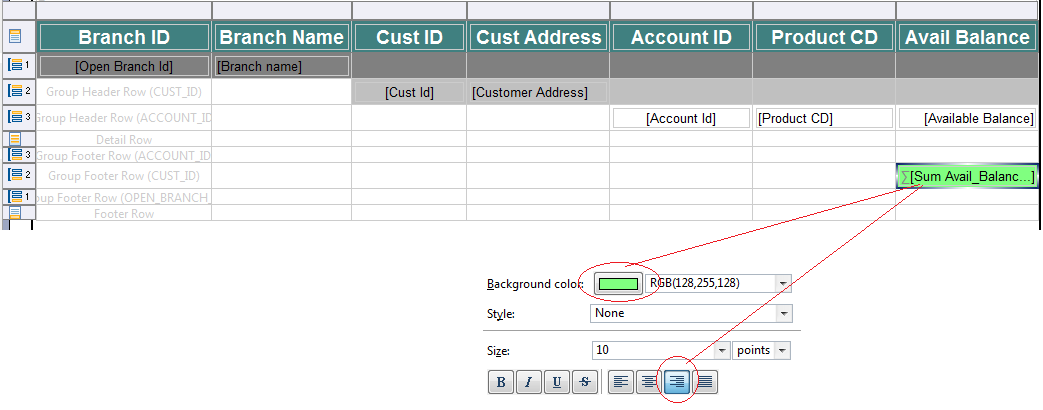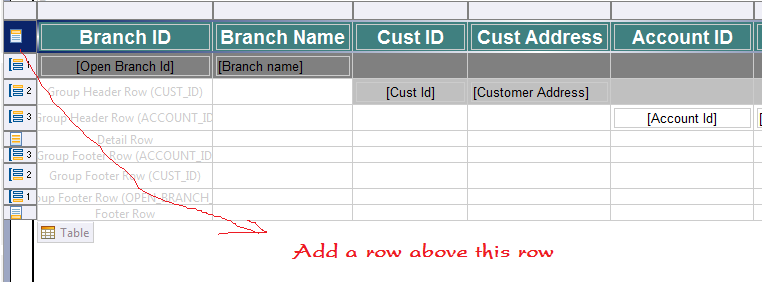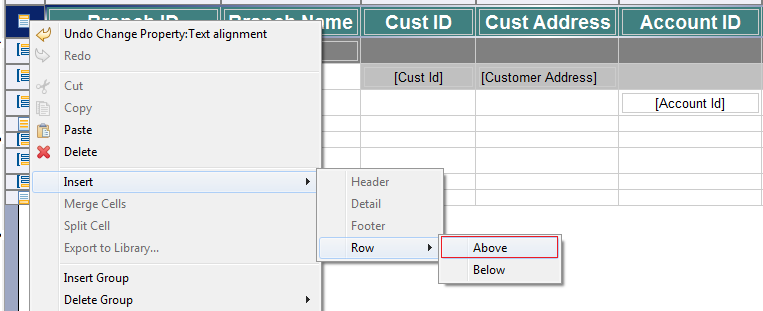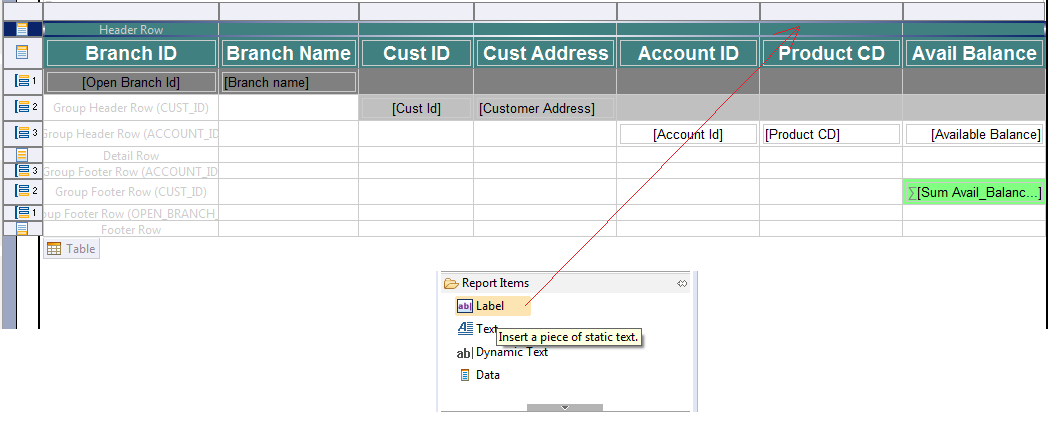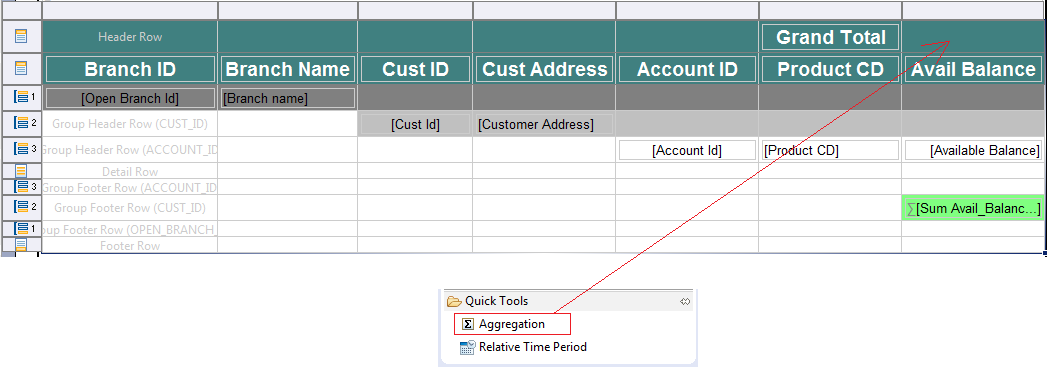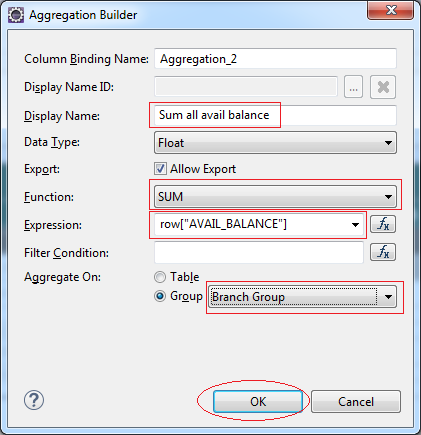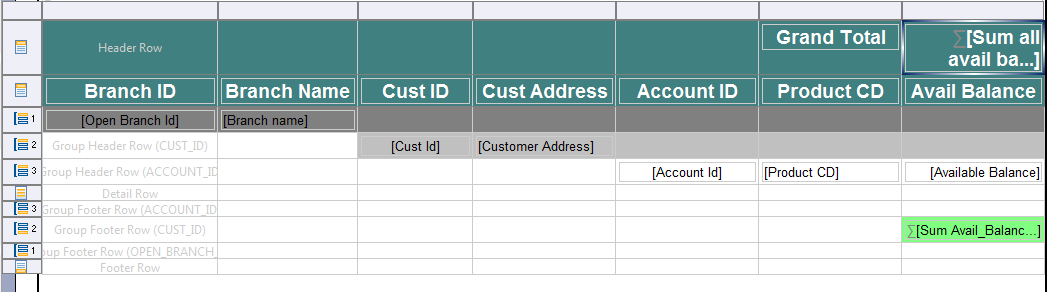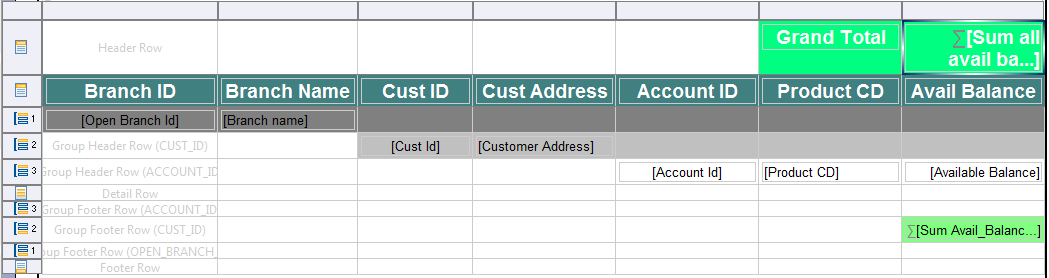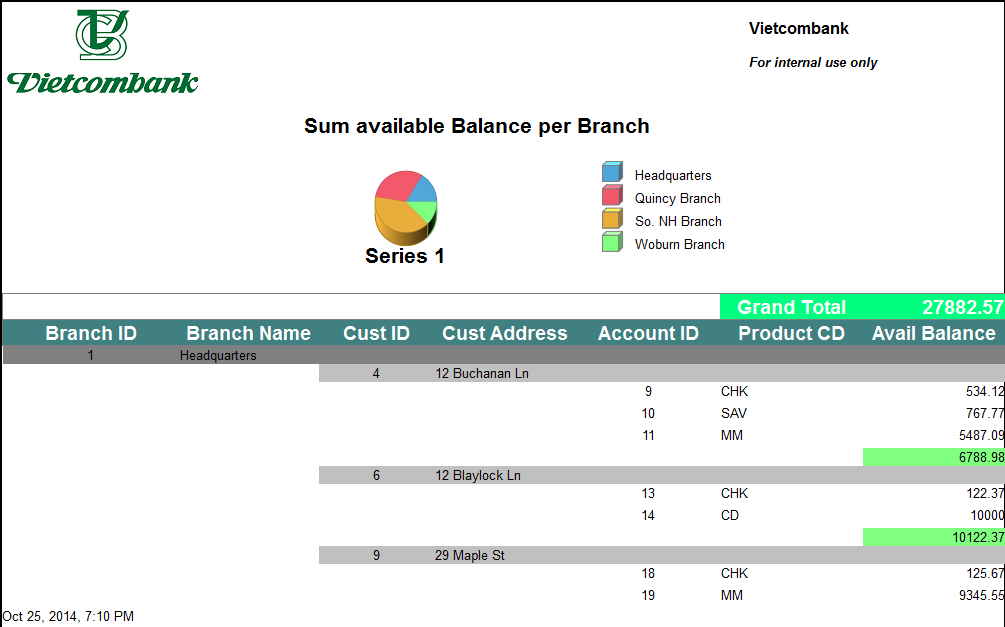- Giới thiệu
- Giao diện của báo cáo sau khi hoàn thành
- Các cài đặt đòi hỏi
- Tạo BIRT Project
- Tạo Data Source
- Tạo dataset
- Tạo mới báo cáo
- Cấu hình kích thước báo cáo
- Thiết kế giao diện (Header)
- Thiết kế biểu đồ
- Chạy thử bảo cáo lần 1
- Thiết kế phần dữ liệu báo cáo
- Chạy thử báo cáo lần 2
- Chỉnh sửa style cho bảng (Lần 1)
- Chạy thử báo cáo lần 3
- Sub Total
- Chạy thử báo cáo
Hướng dẫn lập trình báo cáo BIRT cho người mới bắt đầu
2. Giao diện của báo cáo sau khi hoàn thành
Đây là hình ảnh báo cáo sẽ làm trong bài viết này:
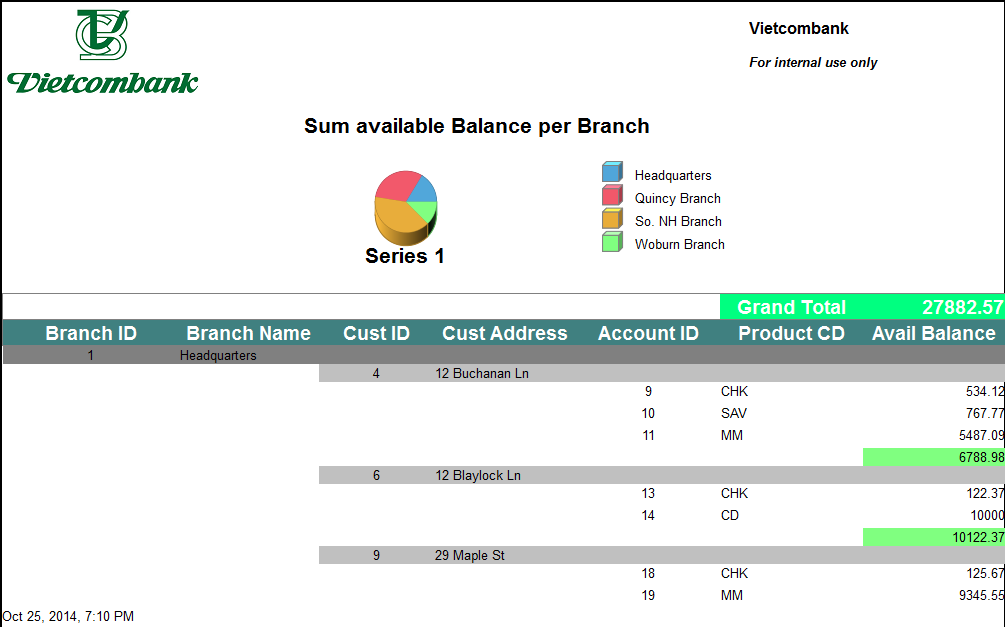
Dữ liệu thô:
Trước hết chúng ta cần hiểu một chút về nghiệp vụ:
- Một khách hàng (CUSTOMER) có thể mở 1 hoặc nhiều tài khoản (ACCOUNT) tại một chi nhánh ngân hàng (BRANCH) nào đó.
- Mỗi tài khoản ứng với một sản phẩm dịch vụ (PRODUCT) cung cấp bởi ngân hàng.
- Mỗi tài khoản có một số dư tài khoản sẵn có (AVAILABLE BALANCE).
** SQL **
Select Acc.Account_Id
,Acc.Cust_Id -- Mã số khách hàng
,Cus.Address Cust_Address -- Địa chỉ khách hàng
,Acc.Product_Cd -- Mã sản phẩm (dịch vụ của ngân hàng)
,Acc.Open_Branch_Id -- Mã Chi nhánh (Ngân hàng)
,Bra.Name Branch_Name -- Tên Chi nhánh (Ngân hàng)
,Acc.Avail_Balance -- Số tiền còn trong tài khoản
From Account Acc
,Customer Cus
,Branch Bra
Where Acc.Cust_Id = Cus.Cust_Id
And Acc.Open_Branch_Id = Bra.Branch_Id;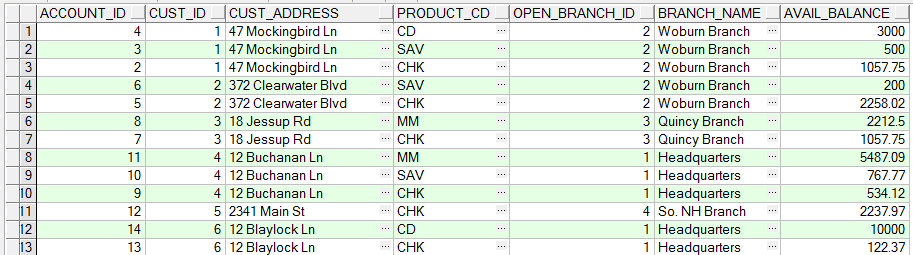
3. Các cài đặt đòi hỏi
BIRT Plugin:
Để lập trình báo cáo BIRT bạn cần cài đặt công cụ BIRT vào Eclipse. Bạn có thể xem hướng dẫn tại:
Cơ sở dữ liệu mẫu:
LearningSQL là một cơ sở dữ liệu nhỏ, dùng trong nhiều hướng dẫn của o7planning. Bài viết này cũng sử dụng dữ liệu trên cơ sở dữ liệu này. Bạn cần tạo nó (Chỉ mất 5 phút) theo hướng dẫn dưới đây:
Các thư viện Java JDBC cho các cơ sở dữ liệu (Oracle, MySQL, SQLServer) và cách sử dụng:
Tùy thuộc vào bạn sử dụng cơ sở dữ liệu nào, bạn cần thư viện điều khiển cơ sở dữ liệu đó (Bạn cần 3 phút để hoàn thành), xem hướng dẫn download tại:
5. Tạo Data Source
Tạo một nguồn dữ liệu (Data Source) có thể là từ JDBC, từ XML, ... Trong tài liệu này chúng ta sẽ tạo Data Source từ JDBC kết nối vào cơ sở dữ liệu LearningSQL
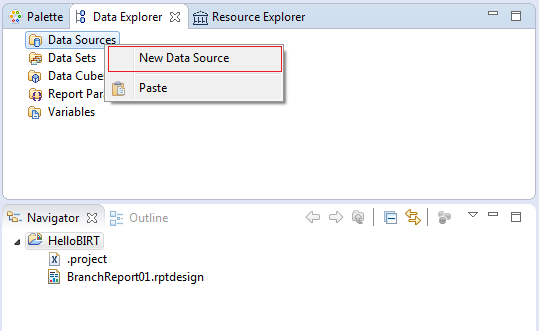
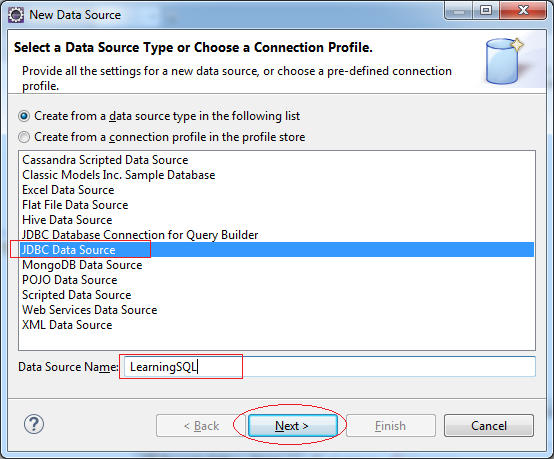
Ở đây tôi tạo JDBC kết nối vào cơ sở dữ liệu LearningSQL (Trên Oracle). Tuy nhiên với các loại cơ sở dữ liệu khác hoàn toàn tương tự.
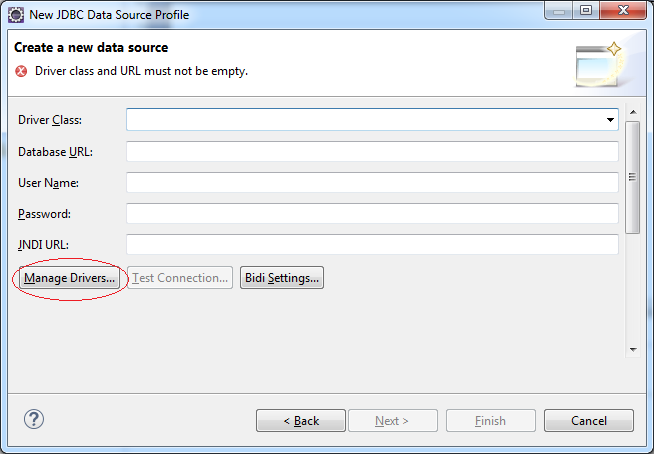
ojdbc6.jar là thư viện điều khiển loại cơ sở dữ liệu Oracle.
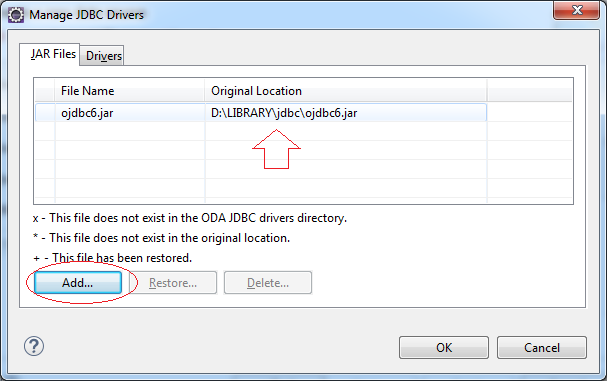
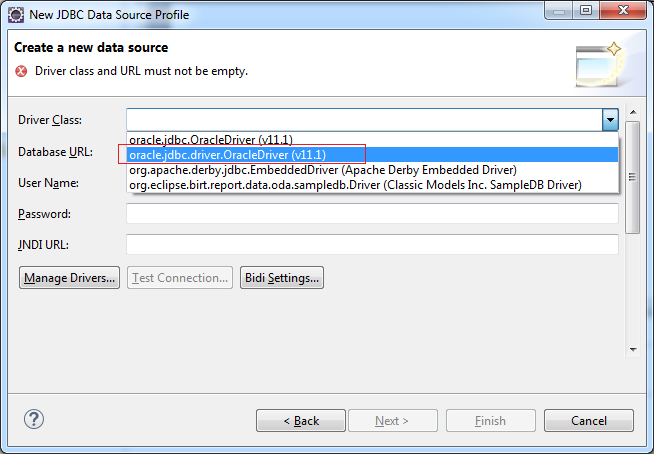
Kiểm tra xem đã kết nối được tới cơ sở dữ liệu LearningSQL chưa.
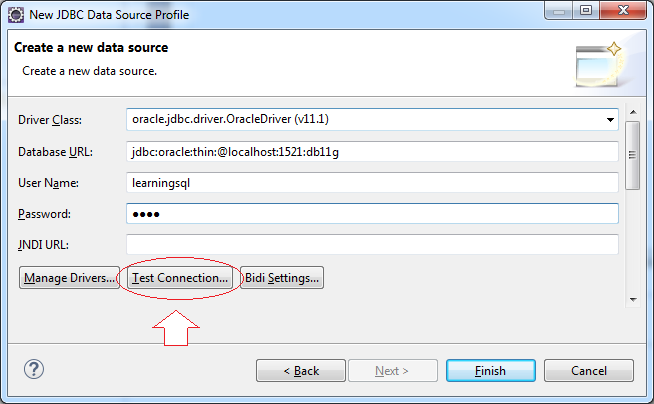
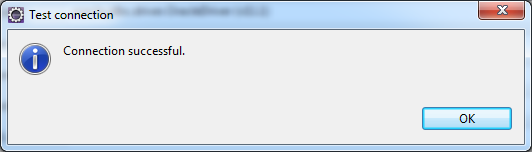
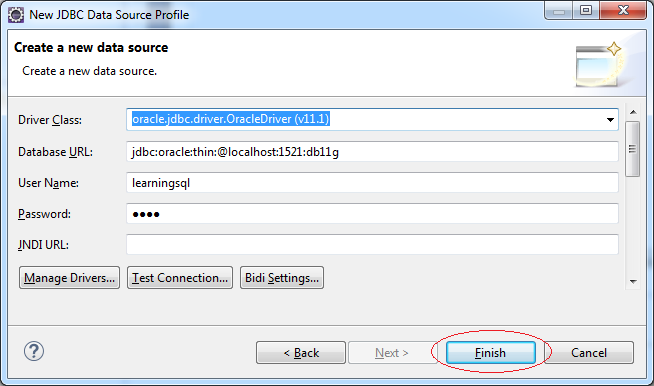
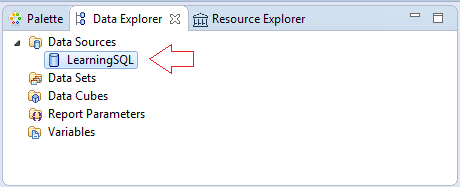
6. Tạo dataset
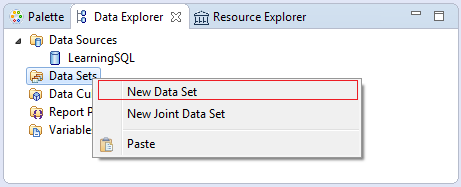
Nhập vào:
- Data Set Name: Account avail balance
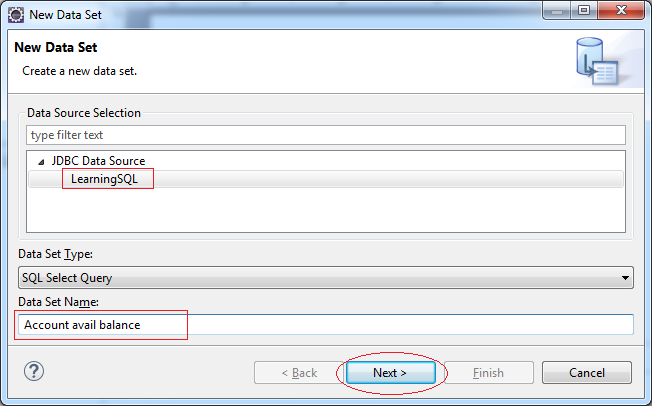
Select Acc.Open_Branch_Id
,Bra.Name Branch_Name
,Acc.Cust_Id
,Cus.Address Cust_Address
,Acc.Account_Id
,Acc.Product_Cd
,Acc.Avail_Balance
From Account Acc
,Customer Cus
,Branch Bra
Where Acc.Cust_Id = Cus.Cust_Id
And Acc.Open_Branch_Id = Bra.Branch_Id
Order By Acc.Open_Branch_Id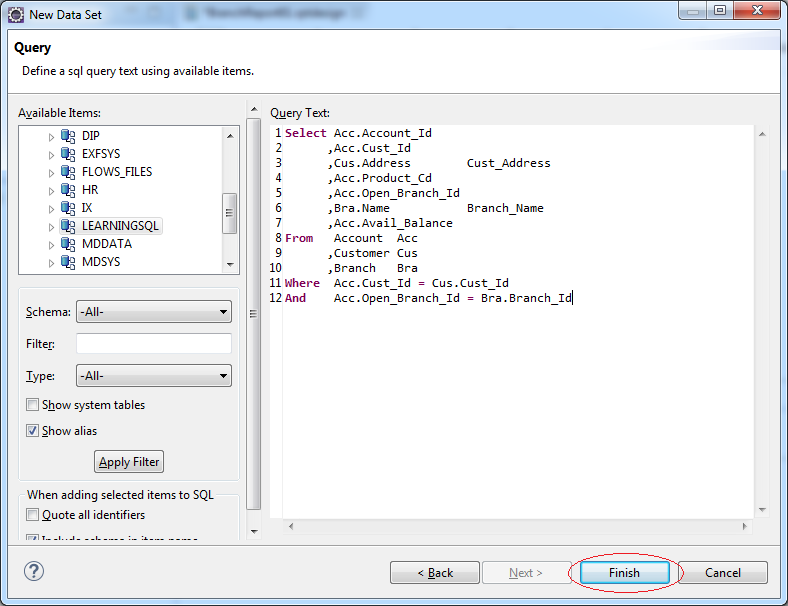
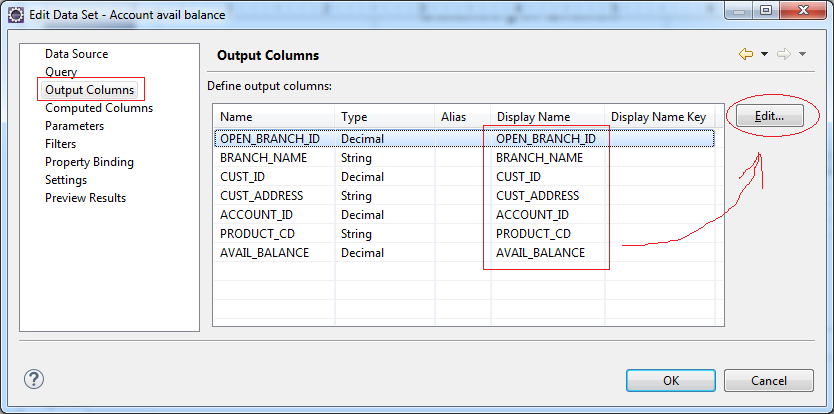
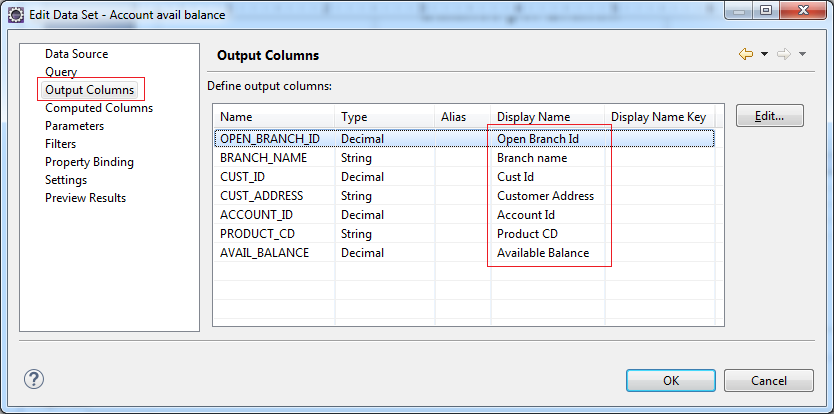
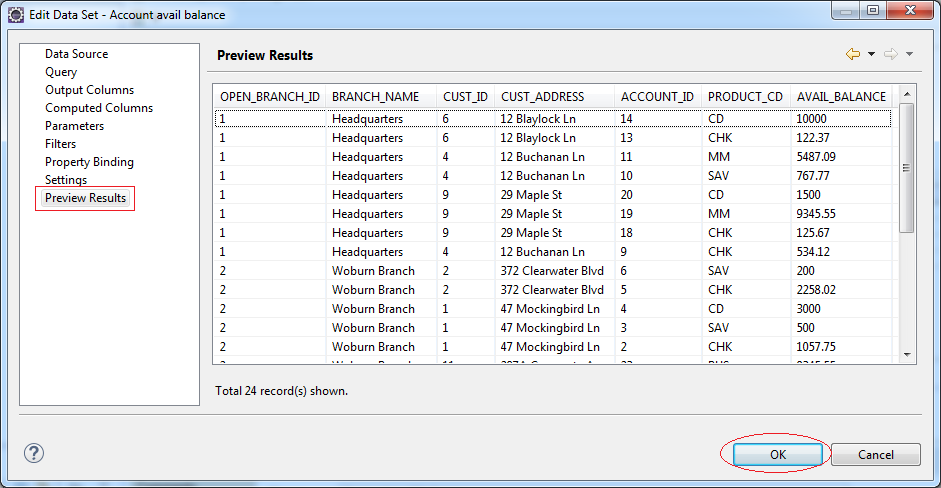
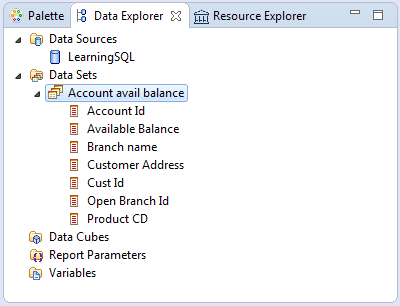
8. Cấu hình kích thước báo cáo
Mặc định báo cáo được tạo ra có kích thước giống khổ giấy A4.
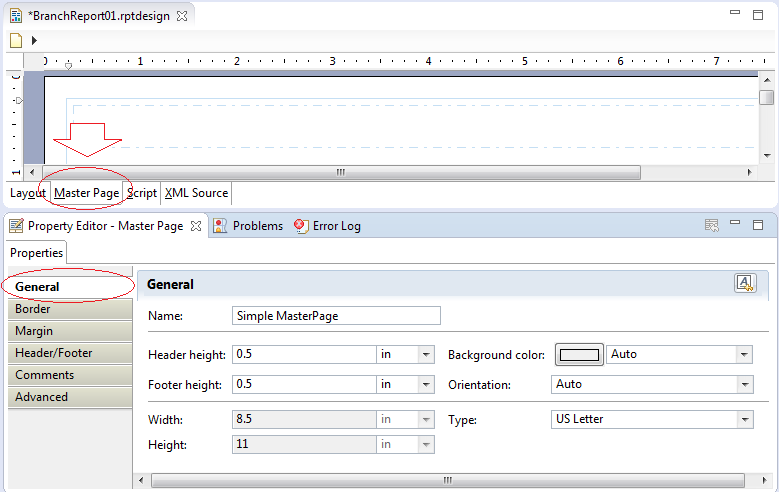
Chọn thuộc tính:
- Orientation: Landscape
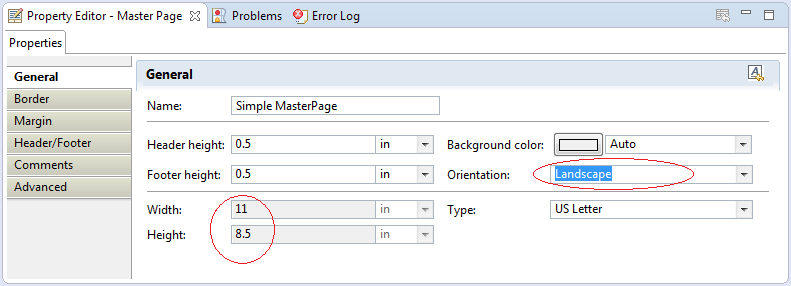
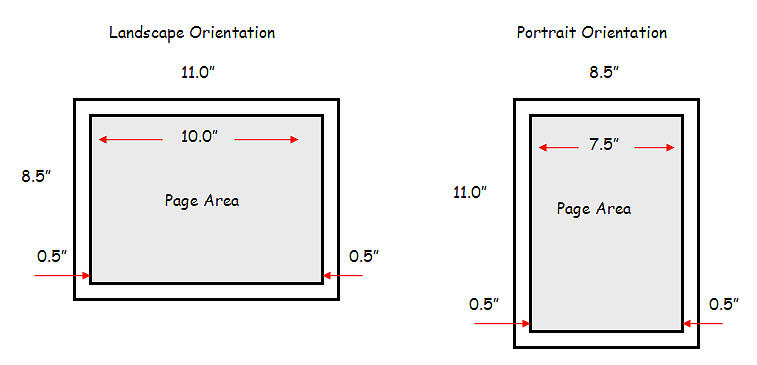
Cấu hình Border:
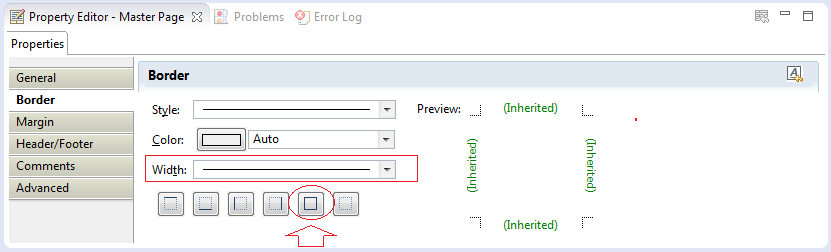
Bạn cũng có thể thay đổi các thông số khác.
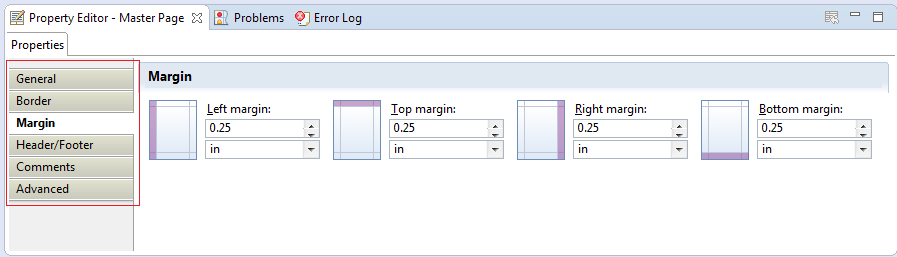
12. Thiết kế phần dữ liệu báo cáo
Dữ liệu thô giống như hình minh họa dưới đây:
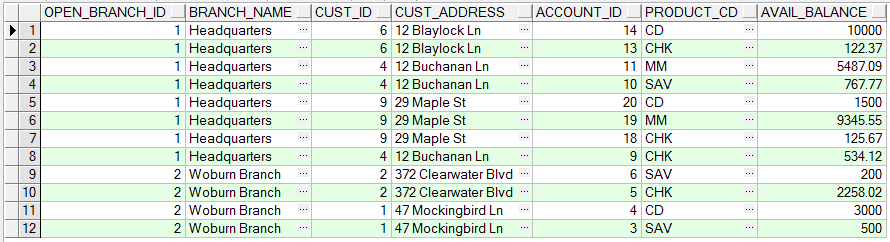
Nhưng chúng ta sẽ thiết kế để trên báo cáo hiển thị theo một cách dễ nhìn hơn (Giống hình minh họa dưới).
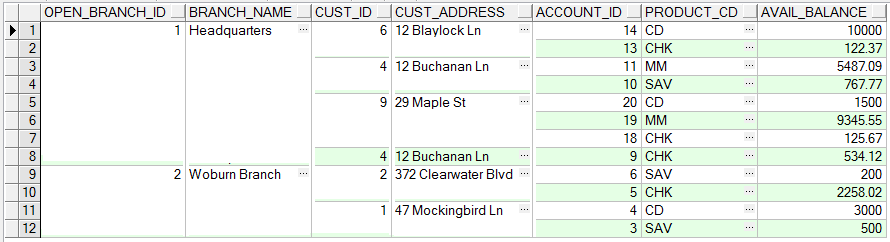
Chúng ta sẽ làm lần lượt từng bước.
Kéo thả đối tượng Table vào màn hình báo cáo.
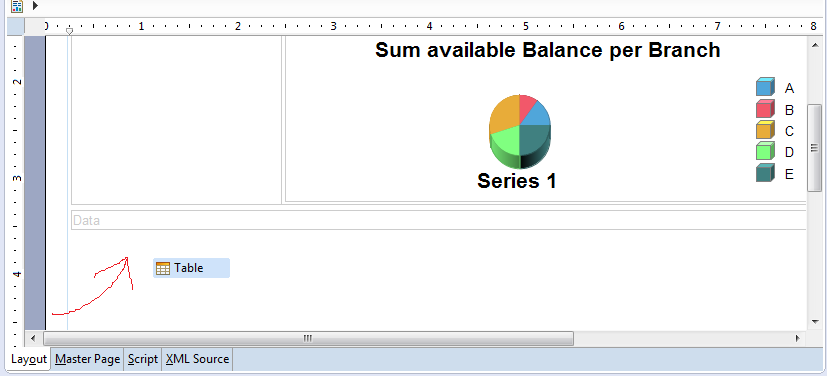
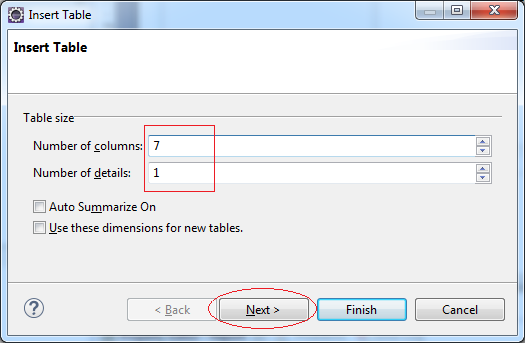
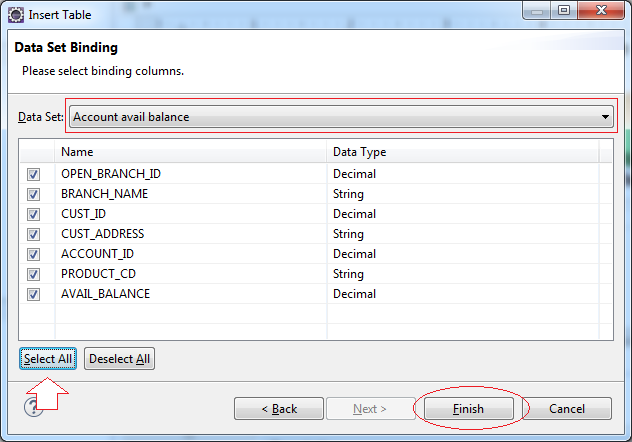
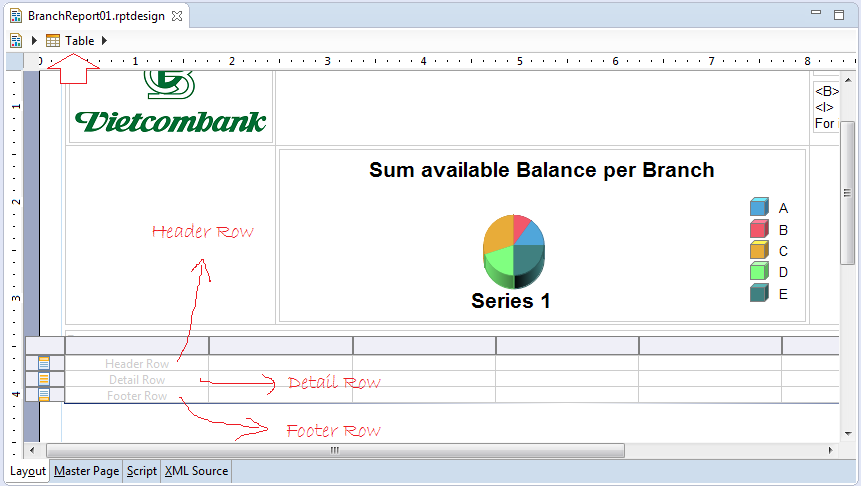
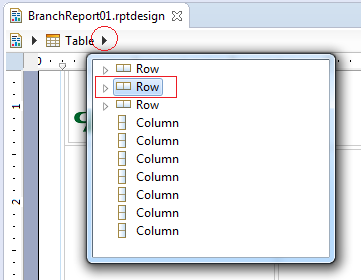
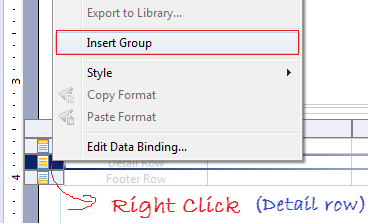
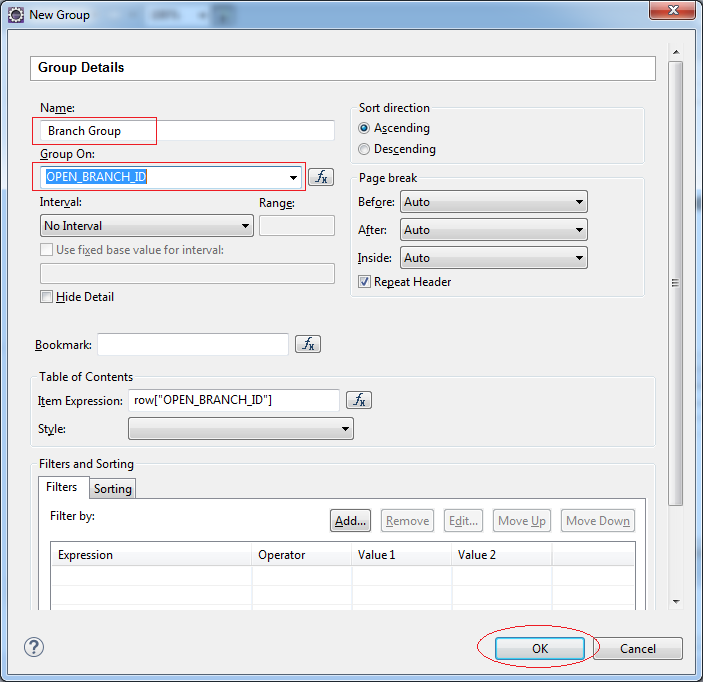
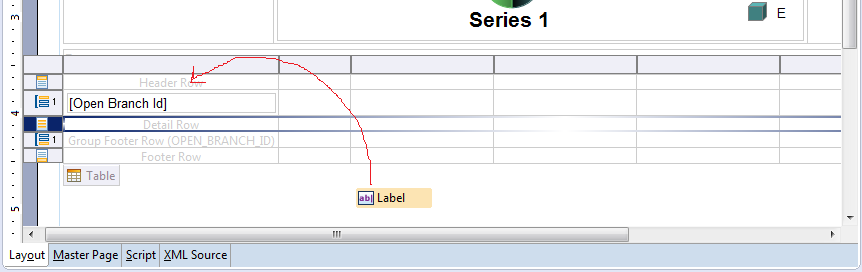
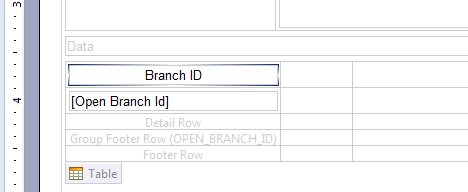
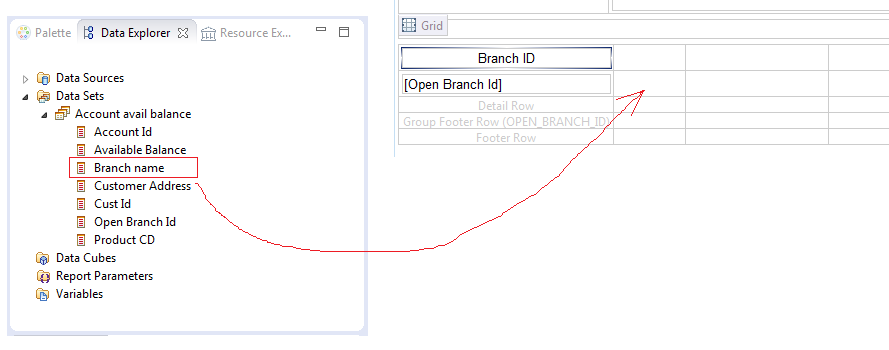
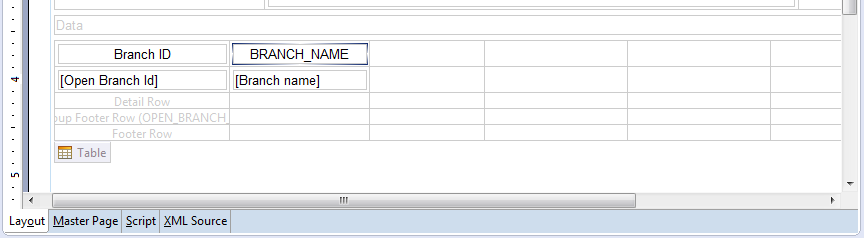
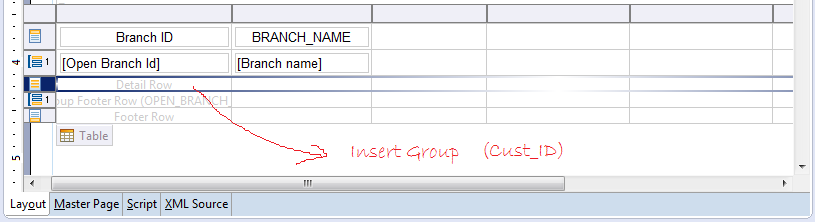
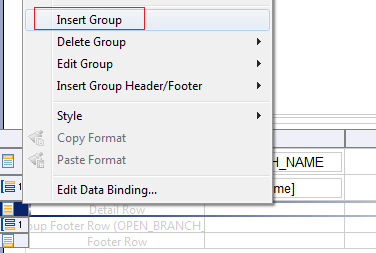
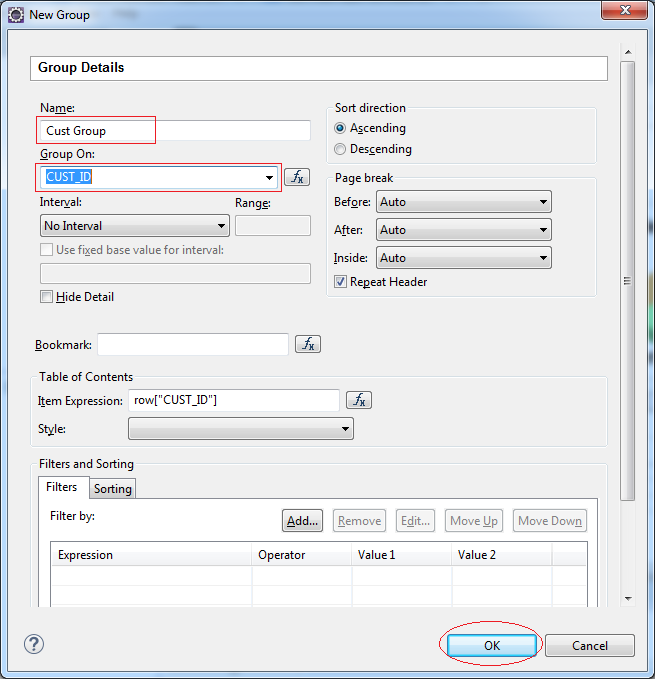
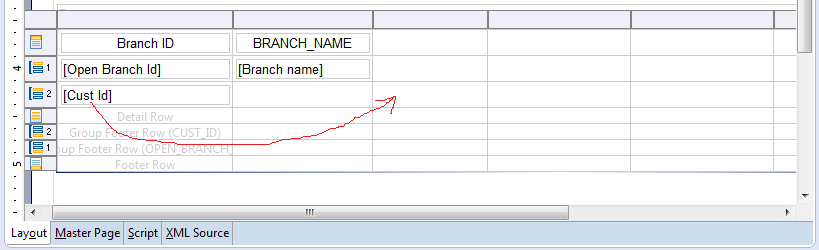
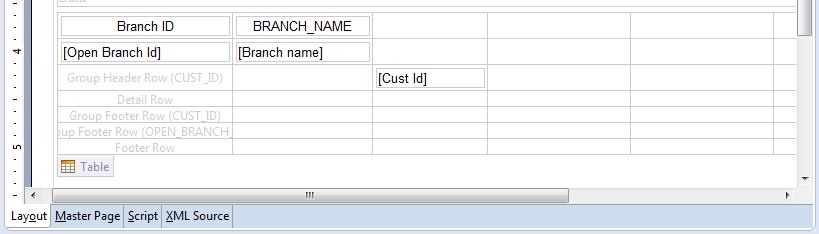
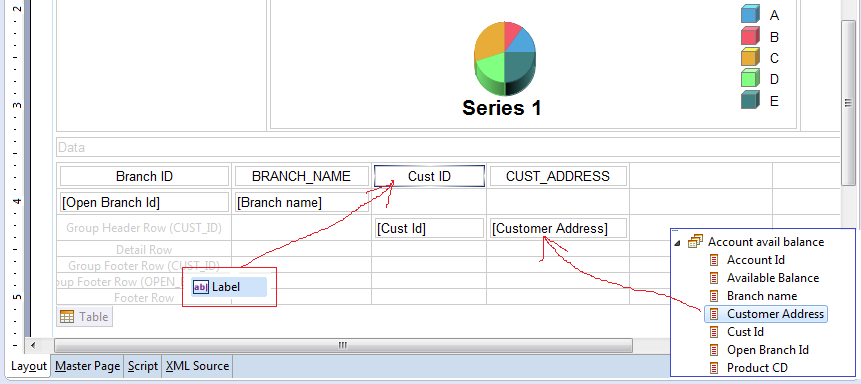
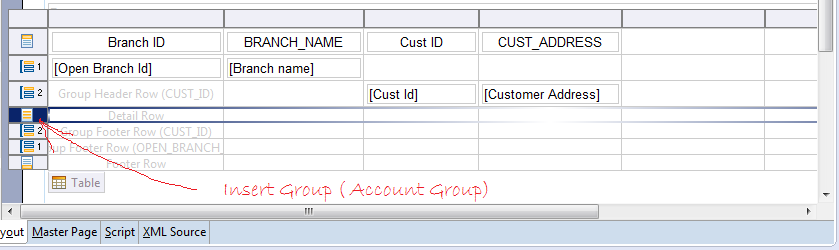
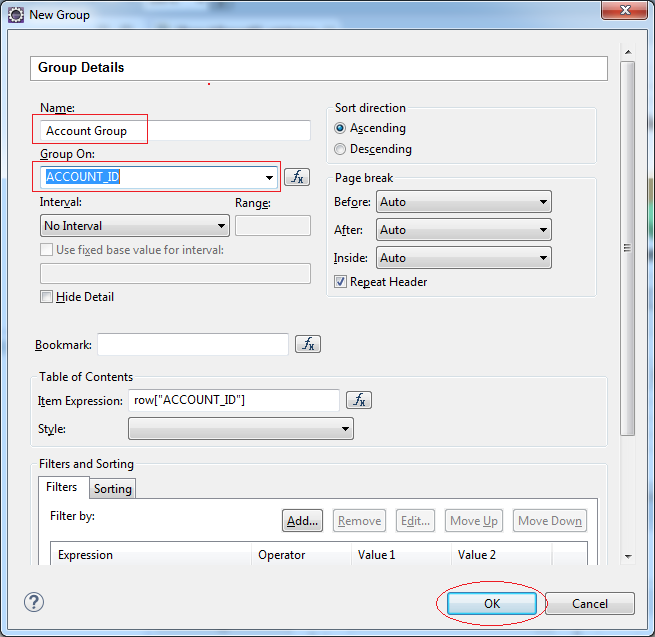
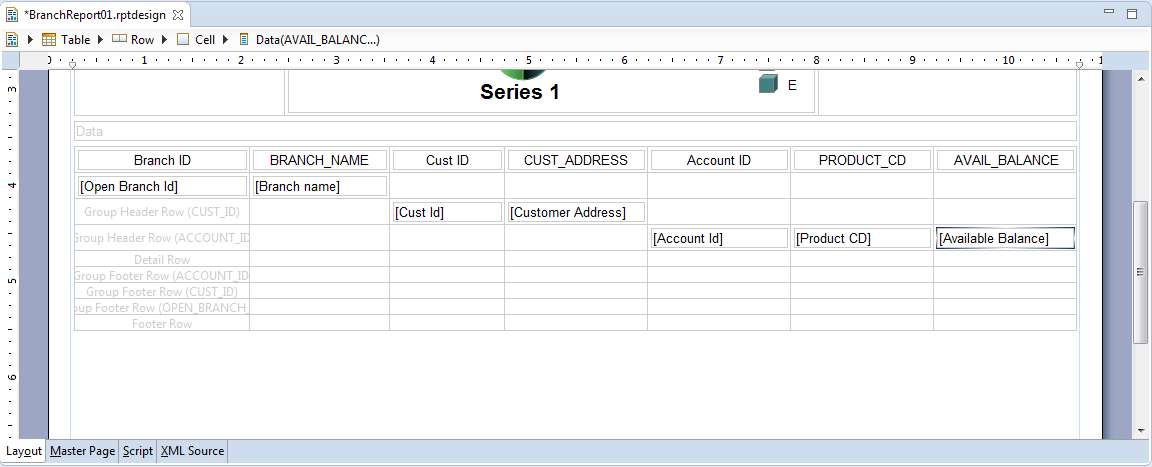
Các hướng dẫn lập trình báo cáo
- Cài đặt công cụ lập trình báo cáo BIRT cho Eclipse
- Cài đặt Jaspersoft studio cho Eclipse - Công cụ trực quan thiết kế JasperReport
- Hướng dẫn lập trình báo cáo JasperReport cho người mới bắt đầu
- Gọi báo cáo JasperReport trong ứng dụng Java
- Hướng dẫn lập trình báo cáo BIRT cho người mới bắt đầu
Show More